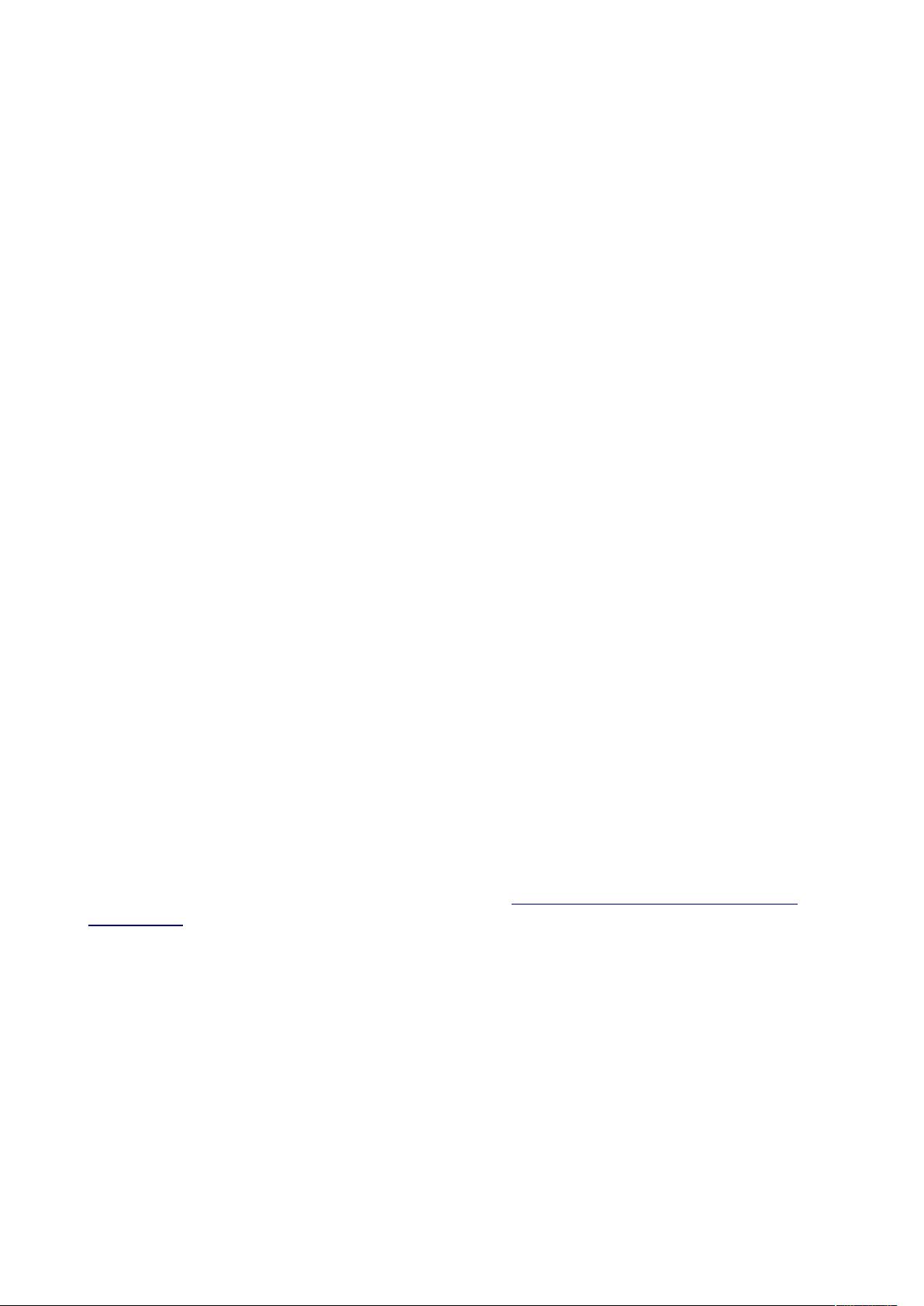Ubuntu安装tar.gz软件包全攻略
"Ubuntu安装tar.gz文件教程及Linux软件安装方法"
在Ubuntu系统中,安装`.tar.gz`格式的软件包可能会让初次接触Linux的用户感到困惑,因为这与Windows下的安装方式不同。`.tar.gz`文件实际上是一种压缩格式,包含了未打包的软件源代码或者二进制文件。在Ubuntu中,通常用来分发开源软件或那些不在官方软件仓库中的程序。以下是如何在Ubuntu上安装这类软件的详细步骤。
首先,你需要解压`.tar.gz`文件。打开终端(快捷键`Ctrl+Alt+T`),导航到包含`.tar.gz`文件的目录,然后使用`tar`命令解压。例如,如果你的文件名为`software.tar.gz`,你可以使用以下命令:
```bash
tar -zxvf software.tar.gz
```
这将解压缩文件,并创建一个新的文件夹,通常与原始`.tar.gz`文件的名称相同,但没有扩展名。
接下来,进入解压后的文件夹。例如,如果解压后的文件夹名为`software`,使用以下命令:
```bash
cd software
```
在这个文件夹中,你可能会看到`README`、`INSTALL`或`configure`等文件。这些文件提供了有关如何构建和安装软件的说明。通常,你需要运行`./configure`(如果存在)以配置软件,然后运行`make`来编译代码,最后运行`sudo make install`来安装。但请注意,不是所有软件都需要这三步,有些可能只需要`make`一步。
例如:
```bash
./configure
make
sudo make install
```
在执行`sudo make install`时,系统可能要求你提供管理员权限,因为软件安装路径通常在系统的受保护目录中。
如果软件是二进制的,即已经编译好的可执行文件,那么通常不需要`configure`和`make`步骤,你只需将可执行文件复制到适当的位置,比如`/usr/local/bin`,使其对所有用户可用。
然而,对于初学者来说,直接使用Ubuntu的新立得软件包管理器是更简单的方法,它能自动处理依赖关系,确保软件正常运行。如果软件在官方仓库中,你可以通过新立得轻松安装,而无需手动处理`.tar.gz`文件。
在某些情况下,你可能需要添加额外的软件源来获取特定的软件。这通常涉及到编辑`/etc/apt/sources.list`文件或使用`add-apt-repository`命令添加新的PPA(个人包档案)。在激活额外源后,你可以使用`sudo apt update`更新软件列表,然后像平常一样通过新立得或`sudo apt install`命令安装软件。
虽然`.tar.gz`文件的安装过程相比Windows下的.exe文件较为复杂,但通过理解基本的命令行操作和软件源的概念,你可以在Ubuntu上顺利安装和管理各种软件。在熟悉了这些基础之后,你会发现Linux的软件管理方式在很多方面都更为灵活和强大。
点击了解资源详情
点击了解资源详情
点击了解资源详情
2024-11-06 上传
2023-05-28 上传
2023-11-08 上传
2019-12-21 上传
2023-03-31 上传
dawangdiguo99
- 粉丝: 8
- 资源: 28
最新资源
- 液体点滴速度监控装置(F题)
- 基于单片机的红外遥控自学习系统的设计
- 基于单片机的红外遥控信号自学习及还原方法
- 单片机开发及典型应用液晶显示 多种串口通讯 网络通讯 模糊控制
- 数据结构中关于多项式操作的代码
- Practical Programming in Tcl and Tk
- 单片机的数字时钟设计
- 硬件工程师必读攻略一 、数模混合设计的难点 二、提高数模混合电路性能的关键 三、仿真工具在数模混合设计中的应用 四、小结 五、混合信号PCB设计基础问答
- JavaScript实现日历控件
- 软件设计师历年试题分析与解答
- ASP环境下的安全技术分析
- 巴音郭楞职业技术学院OA办公自动化系统研究
- ISO-17799安全标准中文版.pdf
- asp.net常用函数表.doc
- VSS的安装过程,很详细
- g4lmod0.16